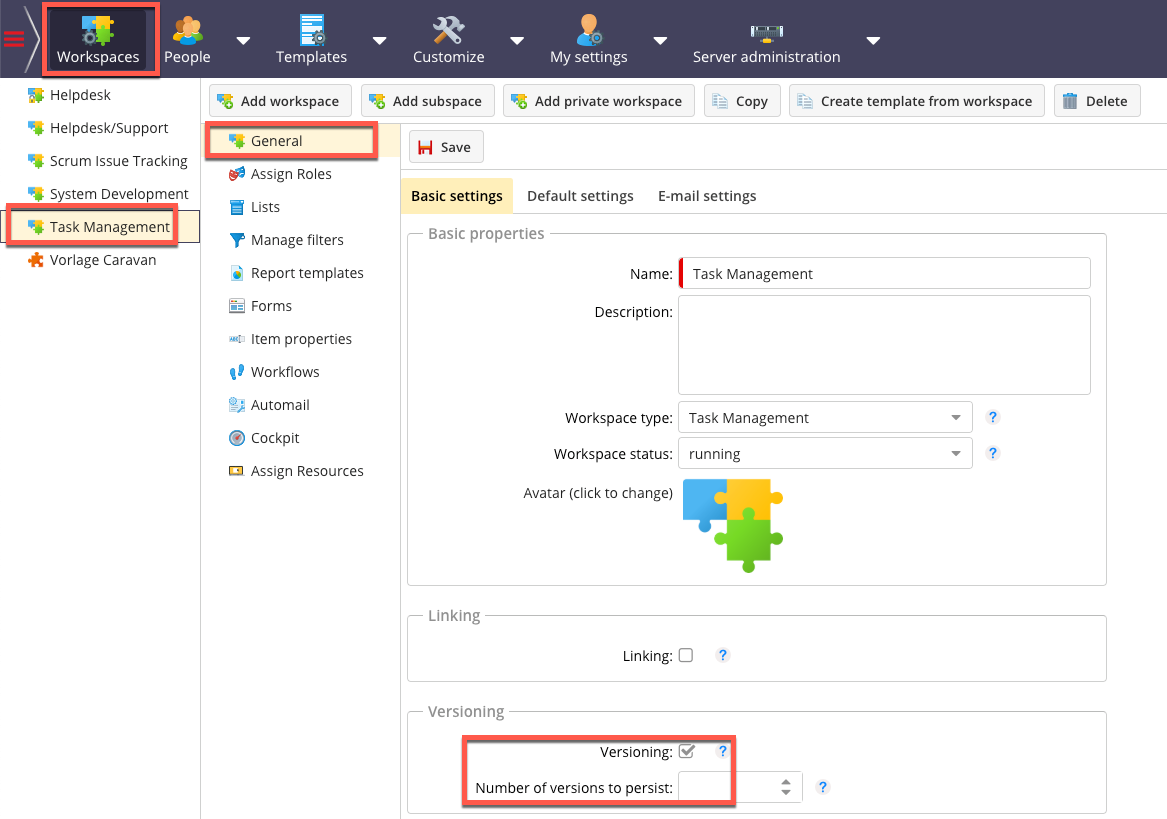Versionierung konfigurieren#
Damit Sie das Leistungsmerkmal “Versionierung” nutzen können, müssen Sie die betreffenden Arbeitsbereichstypen, Vorgangstypen und Arbeitsbereiche entsprechend konfigurieren.
Schritt 1: Arbeitsbereichstyp für Versionierung konfigurieren#
Im ersten Schritt schalten Sie für die gewünschten Arbeitsbereichstypen das Leistungsmerkmal “Versionierung” ein.
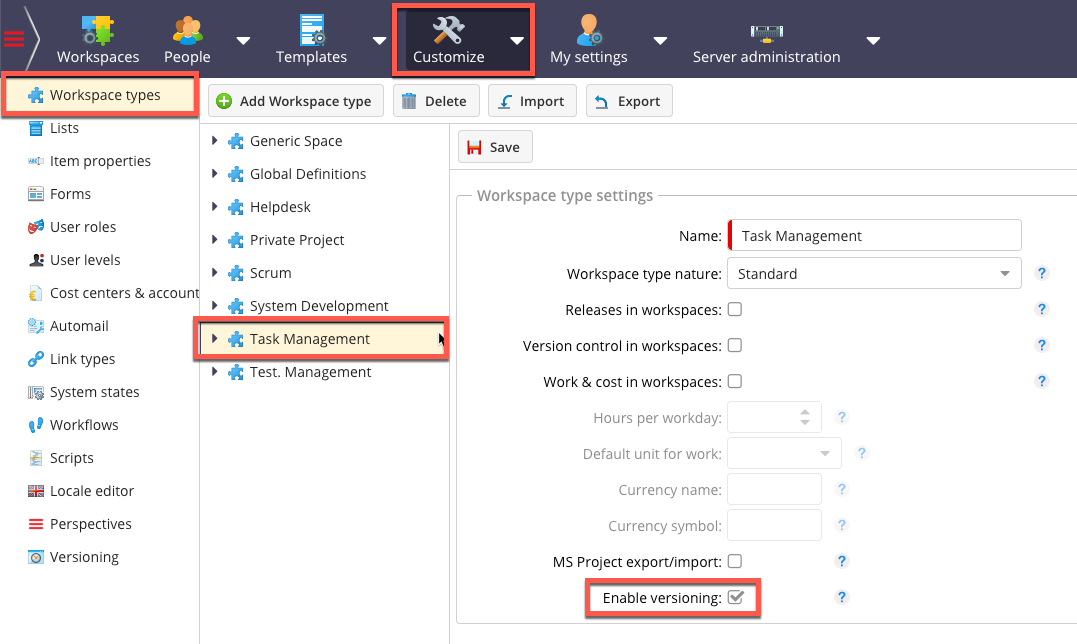
Die implizite Versionierung führt dazu, dass untergeordnete Vorgänge eines Dokument automatisch eine neue Version erhalten, wenn das Dokument selbst eine neue Version erhält. Typischerweise betrifft das Dokumentabschnitte und eingebettete Vorgänge. Neue Versionen solcher Vorgänge können dann nicht direkt (explizit) erstellt werden, sondern nur indirekt über die (explizite) Erstellung einer neuen Version des übergeordneten Dokuments.
Schritt 2: Vorgangstypen für Versionierung konfigurieren#
Im zweiten Schritt legen Sie für jeden betroffenen Arbeitsbereichstyp und Vorgangstyp fest, welche Vorgangsattribute versioniert werden sollen und nach welcher Methode (explizit oder implizit). Schritt schalten Sie für die gewünschten Arbeitsbereichstypen das Leistungsmerkmal “Versionierung” ein.
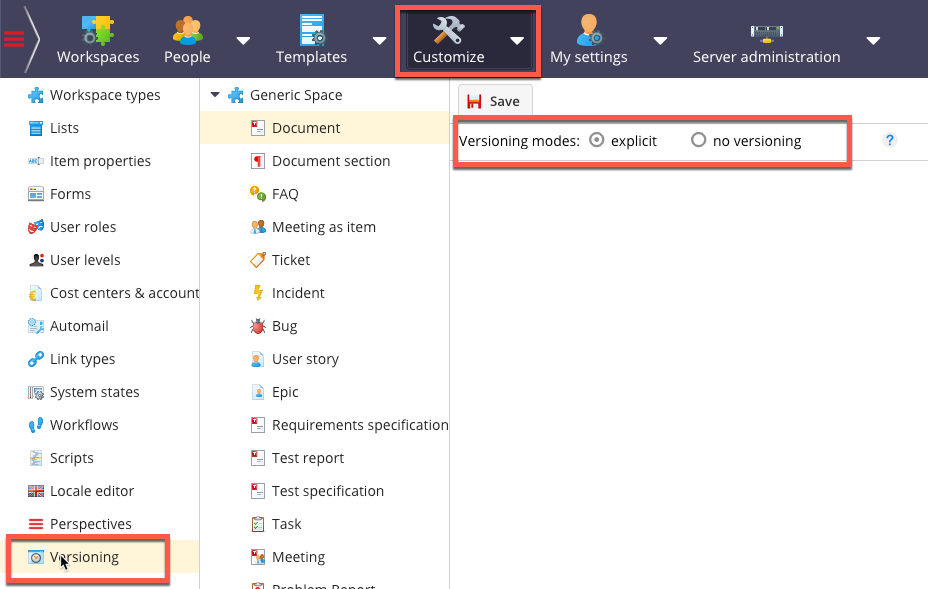
Die implizite Versionierung führt dazu, dass untergeordnete Vorgänge eines Dokument automatisch eine neue Version erhalten, wenn das Dokument selbst eine neue Version erhält. Typischerweise betrifft das Dokumentabschnitte und eingebettete Vorgänge. Neue Versionen solcher Vorgänge können dann nicht direkt (explizit) erstellt werden, sondern nur indirekt über die (explizite) Erstellung einer neuen Version des übergeordneten Dokuments.
Wie auch bei anderen Einstellungen werden die Versionierungseinstellungen nach unten zu den mehr spezifischen Konfigurationen hin vererbt.
Schritt 3: Arbeitsbereich für Versionierung konfigurieren#
Im letzten Konfigurationsschritt schalten Sie für einen konkreten Arbeitsbereich die Versionierung ein.